Win10窗口动画慢动作怎么开启 Win10窗口动画慢动作开启教程
时间:2022-01-09 02:24:52来源:卡卡手游网作者:佚名我要评论 用手机看

扫描二维码随身看资讯
使用手机 二维码应用 扫描右侧二维码,您可以
1. 在手机上细细品读~
2. 分享给您的微信好友或朋友圈~
Win10系统有很多特色功能,而“窗口动画慢动作”就是其中之一。今天小编就给大家讲讲Win10窗口动画慢动作怎么开启,让你打开打开窗口时,动画速度就变慢,像慢动作一样。

Win10窗口动画慢动作开启教程
详细方法如下:
1、按Win+R打开运行,输入regedit回车打开注册表编辑器;
2、展开以下注册表位置:
HKEY_CURRENT_USERSoftwareMicrosoftWindowsDWM
3、在右侧新建名为AnimationsShiftKey的DWORD(32位)值;

4、双击新建值AnimationsShiftKey,将其值修改为1,保存。
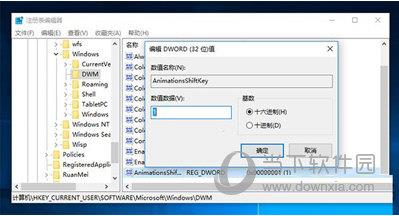
5、注销重新登录。此时当你关闭/打开、最大化/最小化窗口的同时按住Shift按键即可看到窗口动画的“慢动作”效果。
以上就是Win10使用窗口动画慢动作功能的方法了,经过上述步骤的设置你就开启了窗口的动画功能,如果想要关闭这个功能,就把注册表的值改会原来的数字就可以了。
相关文章
- win10不能玩lol怎么办 win10玩lol蓝屏解决方法
- 穿越火线win10怎么全屏 CFwin10调全屏方法
- 实况足球2016win10闪退怎么办 pes2016自动退出解决方法
- 新流星搜剑录Win10进不去怎么办 Win10进不去解决方法
- win10怎么卸载软件 win10怎么卸载程序教程
- win10怎么删除本地账户 win10删除本地账户方法
- win10怎么进入bios win10进入bios方法介绍
- win10小娜没声音怎么办 win10小娜不说话解决方法
- win10升级提示没收到怎么办 出现免费升级通知推送的方法
- win10如何强制升级 win10强制升级教程
- 电脑管家win10检测BIOS不通过 电脑管家win10检测BIOS解决方法
- win10应用商店打不开怎么办 win10应用商店无法打开怎么解决
热门文章
- 1 UU加速器怎么加速舞力全开 几个步骤让你畅爽舞动
- 2 刺激战场雷电模拟器过检测方法 最新永久过检测技巧
- 3 BlueStacks怎么定位 蓝叠安卓模拟器虚拟定位教程
- 4 Windows11怎么创建桌面快捷方式 Win11添加桌面快捷应用方法
- 5 Win11怎么跳过联网 Win11安装时连接到网络跳过教程
- 6 Windows11怎么使用画图工具 Win11自带画图工具教程
- 7 Windows11怎么无线投屏到电视 Win11投屏到电视教程
- 8 雷电模拟器怎么定位 雷电安卓模拟器虚拟定位教程
- 9 Windows11怎么解压文件 Win10系统解压文件夹教程
- 10 英雄联盟官方助手战绩查询怎么用 LOL官方助手战绩查询教程
图文推荐


